Chào các bạn, hôm nay mình xin hướng dẫn các bạn các cài đặt tiện ích mở rộng chú dẫn cho quảng cáo. Tiện ích mở rộng chú dẫn là tiện ích được Google cập nhật vào tháng 9/2014 vừa qua. Tiện ích mở rộng quảng cáo chú dẫn cho phép bạn bao gồm văn bản bổ sung cùng với quảng cáo đi kèm kết quá tìm kiếm của bạn.
Điều này cho phép bạn cung cấp thông tin chi tiết về doanh nghiệp, bao gồm các sản phẩm và dịch vụ bạn cung cấp. Chú dẫn xuất hiện trong các quảng cáo ở đầu và ở cuối kết quả tìm kiếm của Google. Bạn có thể thêm chú dẫn khi bạn tạo chiến dịch. Bạn có thể chỉnh sửa văn bản mô tả, đồng thời xem quảng cáo chứa chú dẫn hoạt động như thế nào trong tab Tiện ích quảng cáo.
Cách thiết lập tiện ích mở rộng chú dẫn
Bước 1: Các bạn truy cập vào tài khoản Adwords
Chọn Click Tab "Tất cả các chiến dịch" sau đó thì lựa chọn chiến dịch muốn thêm tiện ích mở rộng.
Tại đây thì có 2 cách thiết lập tiện ích chú thích là thiết lập tiện ích chú thích cho nhóm quảng cáo và thiết lập tiện ích cho cả chiến dịch.
1. THIẾT LẬP TIỆN ÍCH CHÚ THÍCH CHO TOÀN CHIẾN DỊCH
Tại Tab "Tất cả chiến dịch" chọn chiến dịch muốn thêm tiện ích chú thích
Nhấp vào tab "Tiện ích quảng cáo".
Chọn Tiện ích chú thích mở rộng từ menu thả xuống Chế độ xem. Chọn "Tiện ích mở rộng chú thích"
Tiếp "+ Tiện ích mở rộng" tiếp chọn "+ Chú thích mới"
Nhập xong thì nhất Lưu
Vậy là các bạn đã thêm được tiện ích mở rộng chú thích vào mẫu quảng cáo rồi.
Đối với các bạn muốn thêm chia nhỏ các tiện ích mở rộng cho từng nhóm quảng cáo thì các bạn thực hiện theo hướng dẫn sau:
Các bạn thực hiện tương tự như thêm cho tất cả chiến dịch, nhưng ở đây mình thêm cho nhóm quảng cáo thì mình sẽ lựa chọn là chọn chiến dịch sau đó là chọn nhóm quảng cáo cần thêm tiện ích chú thích mới rồi thao tác tương tự như các bước ở trên thành công!1
Kết luận: Tiện ích mở rộng chú thích giúp mẫu quảng cáo của các bạn sẽ dài thêm cũng như tăng diện ích quảng cáo và đặc biệt hơn giúp mẫu quảng cáo của chúng ta đưa thêm thông tin khách hàng hơn giúp tỷ lệ click cao hơn
Điều này cho phép bạn cung cấp thông tin chi tiết về doanh nghiệp, bao gồm các sản phẩm và dịch vụ bạn cung cấp. Chú dẫn xuất hiện trong các quảng cáo ở đầu và ở cuối kết quả tìm kiếm của Google. Bạn có thể thêm chú dẫn khi bạn tạo chiến dịch. Bạn có thể chỉnh sửa văn bản mô tả, đồng thời xem quảng cáo chứa chú dẫn hoạt động như thế nào trong tab Tiện ích quảng cáo.
Cách thiết lập tiện ích mở rộng chú dẫn
Bước 1: Các bạn truy cập vào tài khoản Adwords
Chọn Click Tab "Tất cả các chiến dịch" sau đó thì lựa chọn chiến dịch muốn thêm tiện ích mở rộng.
Tại đây thì có 2 cách thiết lập tiện ích chú thích là thiết lập tiện ích chú thích cho nhóm quảng cáo và thiết lập tiện ích cho cả chiến dịch.
1. THIẾT LẬP TIỆN ÍCH CHÚ THÍCH CHO TOÀN CHIẾN DỊCH
Tại Tab "Tất cả chiến dịch" chọn chiến dịch muốn thêm tiện ích chú thích
Nhấp vào tab "Tiện ích quảng cáo".
Chọn Tiện ích chú thích mở rộng từ menu thả xuống Chế độ xem. Chọn "Tiện ích mở rộng chú thích"
Tiếp "+ Tiện ích mở rộng" tiếp chọn "+ Chú thích mới"
Tiếp đến thì chúng ta chú thích muốn thêm...
Nhập xong thì nhất Lưu
Vậy là các bạn đã thêm được tiện ích mở rộng chú thích vào mẫu quảng cáo rồi.
Đối với các bạn muốn thêm chia nhỏ các tiện ích mở rộng cho từng nhóm quảng cáo thì các bạn thực hiện theo hướng dẫn sau:
Các bạn thực hiện tương tự như thêm cho tất cả chiến dịch, nhưng ở đây mình thêm cho nhóm quảng cáo thì mình sẽ lựa chọn là chọn chiến dịch sau đó là chọn nhóm quảng cáo cần thêm tiện ích chú thích mới rồi thao tác tương tự như các bước ở trên thành công!1
Kết luận: Tiện ích mở rộng chú thích giúp mẫu quảng cáo của các bạn sẽ dài thêm cũng như tăng diện ích quảng cáo và đặc biệt hơn giúp mẫu quảng cáo của chúng ta đưa thêm thông tin khách hàng hơn giúp tỷ lệ click cao hơn
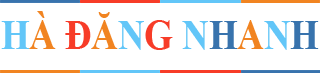








.png)
















.png)

























.png)